Expert PDFソフトなら、スムーズにワード、エクセル、パワポなど、あらゆる形式のファイルからPDFを簡単に作成できます。
PDFファイルを他の形式に変換することもできます。例) PDF文書 → Word文書へ
PDFからWordへ変換する >>
Expert PDFソフトを使えば、アンケートなどで使える記入可能なPDFフォームを無料で作成することができます。このフォームは、ワードやエクセル、セキュリティで保護されていないメールなど、既存のフォームからでも変更できます。Expert PDFは、ラジオボタン、テキストフィールド、チェックボックス、コンボボックス、ドロップダウンリストなどのさまざまな入力フィールドがあります。
ページレイアウトや記入フォームのデザインをさらに手軽にするには、ワードなどの文書作成ソフトのテンプレートを活用することもおすすめですし、もちろん、Expert PDFで新規の真っ新なPDFファイルから記入フォームを作成することもできます。
入力フィールドのサイズを変更するには、キーボードの [Esc] キーをクリックします。3 つのボタンがナビゲーションバーの下に表示されます。[編集] を選択し、入力フィールドをクリックしてサイズを設定します。
各フォーム フィールドのプロパティを変更するには、フィールドを右クリックし、[プロパティ] アイコンをクリックしてプロパティパネルを表示します。
PNGやJPG形式など複数の画像を組み合わせてPDFファイルを作成することもできます。Expert PDFを使えば、数回のクリックだけで手軽に作成ができます。
PDFを画像に変換することもできます。
Expert PDFは、複数のPDFファイルを一括で変換することができ、生産性のアップや時短に役立つます。また、1つのPDFファイル内で変換したいページを選択することも可能です。
各PDFで結合する特定のページを選択できます
Expert PDFは、異なるファイル形式を同時に作成・変換することができる高機能で安全なソフトです。
この機能は、大幅な時間の節約と生産性を高めることに役立つます。
また、1つの文書内で変換したいページを選択することができます。
Expert PDFソフトは、極めて使いやすいインターフェースにより、ワード、エクセル、パワポ、JPG、PNG、画像、HTML、RTF、CSV、TIFF、BMPなど無数の形式の文書を使用して、PDFを作成したり変更したりすることができます。元のページのレイアウトやデザインに全く影響を与えずに編集することができます。


今日、インターネット上にはオンラインプラウザで無料でPDFファイルを作成することができるPDFコンバータウェブサイトが溢れています。例えば、Googleで検索すると、パソコンにソフトウェアをインストールしなくても、オンラインでPDFファイルを作成できる多くのサイトを見つけることができます。しかし、それはそれらを使用することに伴うリスクを理解することが重要です。
これらのオンラインPDF編集プログラムを使用してオンラインでPDFを作成することは、特に文書に機密事項が含まれている場合、非常に危険な場合があります。これらのプログラムは文書の機密性を保証することはできません。オンラインでPDFファイルを作成するためにアップロードした文書は、著作権侵害に対して安全であるとは限らず、ハッキングされる可能性があり、悪人の手に渡ってしまう危険性があります。
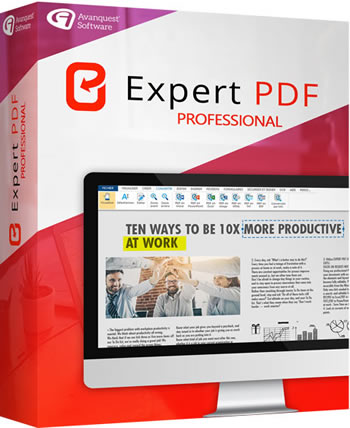
512 MB のRAM (1024MB 推奨)
Intel Pentium® IV 1.6 GHz プロセッサ
900MBの空きディスク容量
Windows 7、Windows 764bit、/Windows 7 32bit、Windows 8、Windows 10、Windows 11に対応